
iPhone’daki Pages’da filigranlar ve arka plan nesneleri ekleme
Belgenizin her sayfasının arka planında aynı yerde görünen metin, filigran, logo veya başka görüntü ekleyebilirsiniz. Bu yinelenen öğeler bölüm yerleşimi nesneleri olarak adlandırılır. Nesneyi ne kadar saydam yaparsanız nesne belge içeriğinin arkasında arka plana doğru o kadar soluklaşır.
Filigran (bölüm yerleşimi nesnesi) ekleme
Belgede herhangi bir sayfanın köşesine dokunun (böylece hiçbir şey seçilmez), sonra
 simgesine dokunun.
simgesine dokunun.Yanlışlıkla metni veya bir nesneyi seçmeden dokunmayı kolaylaştırmak için sayfayı iki parmakla yakınlaştırın ya da Sayfa Küçük Resimleri görüntüsünde sayfa küçük resmine dokunun.
 simgesine dokunun, Belge Seçenekleri’ne, Belge Ayarları’na ve ardından Daha Fazla Seçenek’e dokunun.
simgesine dokunun, Belge Seçenekleri’ne, Belge Ayarları’na ve ardından Daha Fazla Seçenek’e dokunun.Daha Fazla Seçenek görüntüsünde, ekranın en üstündeki
 simgesine dokunun, sonra aşağıdakilerden birini ekleyin:
simgesine dokunun, sonra aşağıdakilerden birini ekleyin:Şekil:
 simgesine dokunun, sonra bir şekle dokunun. Daha fazla şekil görmek için düğmeler satırının altındaki kategorilere dokunun.
simgesine dokunun, sonra bir şekle dokunun. Daha fazla şekil görmek için düğmeler satırının altındaki kategorilere dokunun.Metin:
 simgesine, Temel kategorisine (görmek için sağa kaydırmanız gerekebilir), sonra da Metin’e dokunun. Sayfaya bir metin kutusu eklenir; metninizi yazarak buraya ekleyin.
simgesine, Temel kategorisine (görmek için sağa kaydırmanız gerekebilir), sonra da Metin’e dokunun. Sayfaya bir metin kutusu eklenir; metninizi yazarak buraya ekleyin.Bir görüntü:
 simgesine, sonra da eklemek istediğiniz görüntü için bir kaynağa dokunun.
simgesine, sonra da eklemek istediğiniz görüntü için bir kaynağa dokunun.
Saydamlığı (opaklığı) ayarlamak için
 simgesine dokunun, Stil’e dokunun, ardından Opaklık sürgüsünü sola kaydırarak nesneyi daha saydam hale getirin.
simgesine dokunun, Stil’e dokunun, ardından Opaklık sürgüsünü sola kaydırarak nesneyi daha saydam hale getirin.Sayfadaki nesnenin büyüklüğünü ve konumunu ayarlayın.
Nesnenin taşınmasını veya silinmesini önlemek için
 dokunun, sonra Yerleştir’e ve Kilitle’ye dokunun.
dokunun, sonra Yerleştir’e ve Kilitle’ye dokunun.Bitti’ye dokunun.
Nesne belgedeki her sayfanın arka planında görünür.
Bölüm yerleşimi nesnesini düzenleme veya silme
Bölüm yerleşimi nesnesini düzenlemek veya silmek için önce kilidini açın.
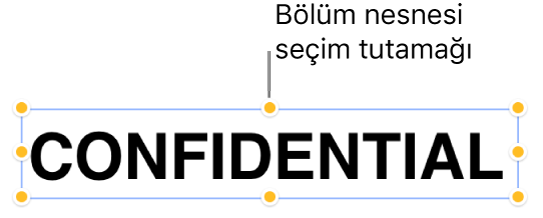
Belgede herhangi bir sayfanın köşesine dokunun (böylece hiçbir şey seçilmez), sonra
 simgesine dokunun.
simgesine dokunun.Yanlışlıkla metni veya bir nesneyi seçmeden dokunmayı kolaylaştırmak için sayfayı iki parmakla yakınlaştırın ya da Sayfa Küçük Resimleri görüntüsünde sayfa küçük resmine dokunun.
 simgesine dokunun, Belge Seçenekleri’ne, Belge Ayarları’na ve ardından Daha Fazla Seçenek’e dokunun.
simgesine dokunun, Belge Seçenekleri’ne, Belge Ayarları’na ve ardından Daha Fazla Seçenek’e dokunun.Daha Fazla Seçenek görüntüsünde, ekranın en üstündeki
 simgesine dokunun, sonra aşağıdakilerden birini ekleyin:
simgesine dokunun, sonra aşağıdakilerden birini ekleyin:Şekil:
 simgesine dokunun, sonra bir şekle dokunun. Daha fazla şekil görmek için düğmeler satırının altındaki kategorilere dokunun.
simgesine dokunun, sonra bir şekle dokunun. Daha fazla şekil görmek için düğmeler satırının altındaki kategorilere dokunun.Metin:
 simgesine, Temel kategorisine (görmek için sağa kaydırmanız gerekebilir), sonra da Metin’e dokunun. Sayfaya bir metin kutusu eklenir; metninizi yazarak buraya ekleyin.
simgesine, Temel kategorisine (görmek için sağa kaydırmanız gerekebilir), sonra da Metin’e dokunun. Sayfaya bir metin kutusu eklenir; metninizi yazarak buraya ekleyin.Bir görüntü:
 simgesine, sonra da eklemek istediğiniz görüntü için bir kaynağa dokunun.
simgesine, sonra da eklemek istediğiniz görüntü için bir kaynağa dokunun.
Sırayla nesneye,
 öğesine ve Kilidi Aç’a dokunun.
öğesine ve Kilidi Aç’a dokunun.Aşağıdakilerden birini yapın:
Nesneyi düzenleyin, sonra nesnenin yanlışlıkla silinememesi veya taşınamaması için Kilitle’ye dokunun.
Nesneyi kaldırmak için Sil’e dokunun.
İşiniz bittiğinde Bitti’ye dokunun.